Dans ce tutoriel, nous allons voir comment créer une commande Slack pour appeler une API. Notre API sera en NodeJS, et a été commencé dans l’article sur la création d’une API. Le code pour ce tutorial est disponible sur le github d’exemple.
Créer une application slack
Slack vous permet d’installer des applications pour améliorer l’expérience de votre espace de travail. Vous avez aussi la possibilité de créer votre propre application.
Dans le menu de votre espace de travail Slack, allez dans Paramètres et administration puis choississez Gérer les applications. Sur cette page, vous retrouverez la liste des applications installées dans votre espace Slack. Il va falloir y ajouter une nouvelle application. Pour cela, cliquez sur Créer en haut, ou allez sur la page api.slack.com, puis cliquez sur Your Apps. Sur cette page, vous retrouvez les applications Slack que vous avez créées ou qui sont partagées avec vous. Le bouton Create New App vous permet de commencer la création de votre application. Vous devez alors préciser le nom de votre application et l’espace de travail dans lequel vous allez travailler.
Vous arrivez alors sur l’interface de développement de votre application. Vous pouvez y ajouter plusieurs briques comme les webhooks, les bots, et aussi les slash commands, ce que nous voulons mettre en place aujourd’hui.
Ajouter une commande slash (/ma-commande)
Pour ajouter une commande slash, il faut choisir d’ajouter une brique Command Slash via l’interface de votre nouvelle application.
Cliquez sur Slash Commands puis Create New Command. Vous devez ensuite préciser :
- Command : comment votre commande slack sera appelée (ex : /temps-infusion) ;
- Request URL : l’URL qui recevera la demande slack et qui renverra le message (dans un premier temps, mettre une fausse URL, elle sera modifiée plus tard) ;
- Short description : une courte description pour aider les utilisateurs à savoir ce que fait votre commande (ex : Connaitre le temps d’infusion de mon thé) ;
- Usage hint : vous pouvez ajouter des paramètres (ex : couleur , et la commande /temps-infusion couleur pourra être appelé en envoyant
/temps-infusion vertdans Slack).
Votre commande est créé, mais l’URL proposée ne fonctionne pas, nous la modifirons plus tard.
Pour que votre commande soit activée dans votre espace Slack, il va falloir l’installer :
- Dans le menu de votre application, allez dans Install App ;
- Cliquez sur Install App to Workspace ;
- Vérifiez les autorisations et validez.
Votre commande slash est prête à être appelé sur Slack, en utilisant /temps-infusion, mais vous aurez l’erreur Échec de la commande /temps-infusion avec l’erreur « http_client_error ».
L’appel de Slack et la réponse
Slack utilise la méthode POST pour appeler l’URL précisée lors de la création de la commande. Par exemple, si l’URL renseignée est http://test/temps-infusion et la commande slash /temps-infusion vert, alors l’appel sera :
POST http://test/temps-infusion et le payload contiendra :
token: 'AAXX123', // Verification Token de l'application slack
team_id: 'TEST123', // Identifiant de l'espace de travail
team_domain: 'test', // Nom de de l'espace de travail
channel_id: 'DDDDAAAAA1', // Identifiant de la chaine où la commande a été tapée
channel_name: 'directmessage', // Nom de la chaine
user_id: 'UUUAAA111', // Identifiant de l'utilisateur qui a envoyé la commande
user_name: 'melanie', // Nom de l'utilisateur qui a envoyé la commande
command: '/temps-infusion', // Commande qui a été appelé
text: 'vert', // Paramètres envoyés après le nom de la commande
response_url: 'https://hooks.slack.com/commands/aaze2323', // URL pour pouvoir continuer à envoyer des messages vers Slack
trigger_id: 'aa.bb.cc' // ID du trigger de l'évènement Avec ces informations, nous allons pouvoir créer notre route API.
Créer notre route API pour Slack
L’article précédent, la création d’une API est notre point de départ pour notre route API.
Dans notre API, nous avons besoin d’une nouvelle route qui sera appelée via la méthode POST :
// Création d'une route POST pour renvoyer un message à afficher sur Slack, que l'on pourra appelé via http://localhost:300/temps-infusion
server.route({
method: 'POST',
path: '/temps-infusion',
handler: (request, h) => {
// Retourner notre message pour Slack
}
});Dans cette route, nous devons :
- Récupérer le paramètre envoyé en payload
- Choisir le message à renvoyer
- Serialiser la réponse pour la mettre au format attendu par Slack.
Pour récuperer le paramètre envoyé en payload, il suffit de récupérer l’information via request.payload dans notre application.
Dans notre cas, seul le text nous intéresse. Nous pouvons donc récupérer la couleur de thé demandée via request.payload.text.
Ensuite, la logique de notre route sera simple : d’après la couleur de thé envoyé en paramètre, nous renverrons un message indiquant un temps d’infusion.
Une fois que le message est prêt, nous pouvons l’envoyer sur Slack en retournant :
return {
text: 'Mon message',
};Dans l’attribut text de ma réponse, je vais pouvoir préciser le message que je souhaite renvoyer.
Nous renvoyons ici qu’un simple message, mais il est possible de renvoyer des messages plus complexes (nous reviendrons sur ce point).
Sécurisation de l’appel entre Slack et notre API
Pour finaliser notre API, nous allons ajouter une simple sécurisation en utilisant le token envoyé par l’application Slack. Chaque application a son propre token. Il est important de faire attention à la sécurité de votre API, et c’est possible ici en vérifiant que le token envoyé par l’application est bien celui attendu. Cela évitera que d’autres personnes utilisent aussi votre API.
Dans l’exemple disponible sur Github, nous utilisons dotenv pour pouvoir ajouter une variable d’environnement VERIFICATION_TOKEN_SLACK qui sera comparée avec celle reçue qui est disponible dans le request.payload. Cette modification a été fait dans le commit qui ajoute la vérification du token
Dernier réglage et ça marche !
Votre API est prête ! Pour vérifier que tout fonctionne, je vous conseille de faire comme dans l’article création d’une API : lancer votre API en local et utiliser ngrok pour pouvoir avoir une URL accessible.
Une fois cette URL obtenue (par ngrok ou en déployant), nous pouvons modifier notre application Slack pour mettre la bonne URL.
Comme précédemment, il faut retourner dans la configuration de votre application pour changer l’URL, en n’oubliant pas de bien préciser la route (ici /temps-infusion).
Maintenant, si vous envoyer la commande /temps-infusion vert sur votre Slack, vous aurez comme réponse : Le temps d'infusion pour un thé vert est de 2 à 3 minutes.
Cette exemple est simple, mais maintenant que vous avez pu connecter votre commande slack à votre API, vous pouvez faire ce que vous voulez !
Envoyer des messages plus complexes
Slack vous permet d’envoyer des messages plus complexes, avec du style, des images, des boutons, etc. Ces différents éléments sont représentés via des blocks différents qui seront décrits dans notre réponse.
Par exemple, ce format de réponse :
{
"blocks": [
{
"type": "section",
"text": {
"type": "mrkdwn",
"text": ":tea: Votre infusion :tea:"
}
},
{
"type": "divider"
},
{
"type": "section",
"text": {
"type": "mrkdwn",
"text": `Votre temps d'infusion est *de 2 à 3 minutes.*`
}
}
]
}renverra :
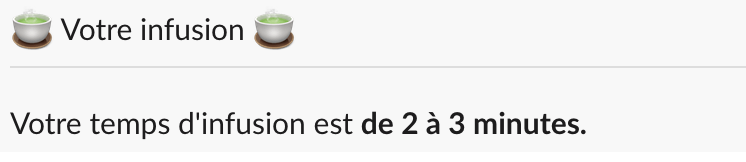
Slack vous propose un Block Kit Builder pour tester, visualiser et construire votre réponse Slack.
